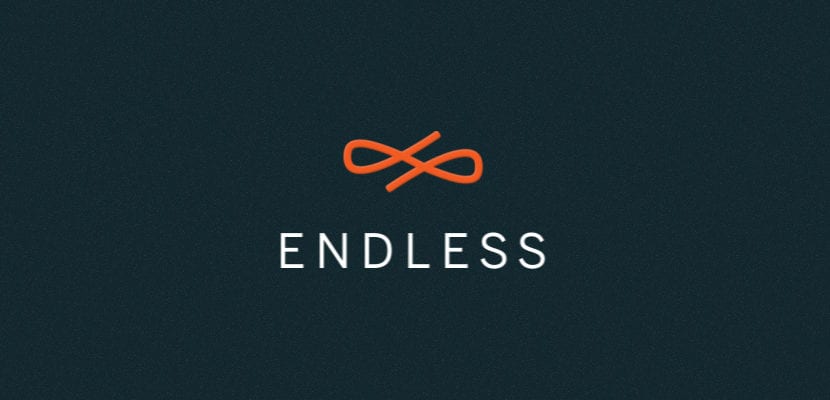
Безкрайно лого на OS
Тази седмица тествах Android-x86 във версията му за Android 8.1. Повече от всичко беше тестване на операционна система, създадена за мобилни устройства на компютър. Изживяването е приятно, но има някои неща, които се объркват. Мобилните операционни системи вече се използват много повече или повече от компютрите и това е така, защото те се предлагат в по-малки устройства и поради тяхната лекота на използване. Безкрайни операционни системи Той е създаден отчасти, за да бъде лесен за използване за всеки, който има мобилен телефон или таблет.
Друга от силните страни на тази иновативна операционна система е броят на програмите, които тя включва. „Безкраен“ означава „безкраен“ и не са го кръстили за нищо. Въпреки че има .iso от около 2 GB, пълната версия на операционната система се предлага в .iso от около 16 GB. Инсталирането му изисква между 25GB и 26GB, далеч от 4-8 GB, изисквани от почти всяка операционна система Linux. Но това има мотив: Endless OS е проектиран така, че да не се налага да се свързваме с интернет.
Безкраен процес на инсталиране на ОС
Инсталирането на тази операционна система е най-простият Никога не съм го виждал. Това е по-лесно от инсталирането на Ubuntu чрез форматиране и издърпване "to p'alante". Инсталацията се извършва в две стъпки: първата ще инсталира всичко, а във втората ще конфигурираме потребителя и другите. Почти без опции нямате загуба. Ще го инсталираме както следва:
Първа стъпка
- На първо място, ще ни трябва изтеглете инсталационния файл, En ТОВА ВРЪЗКА Можем да изберем опция за Windows или да изтеглим .iso както за всяка друга операционна система Linux. Любимият ми метод за създайте CD на живо с UNetBootin, но можете също да създадете диск за зареждане с помощната програма, която е достъпна по подразбиране в Ubuntu.
- Веднъж създаден в USB, изхождаме от него.
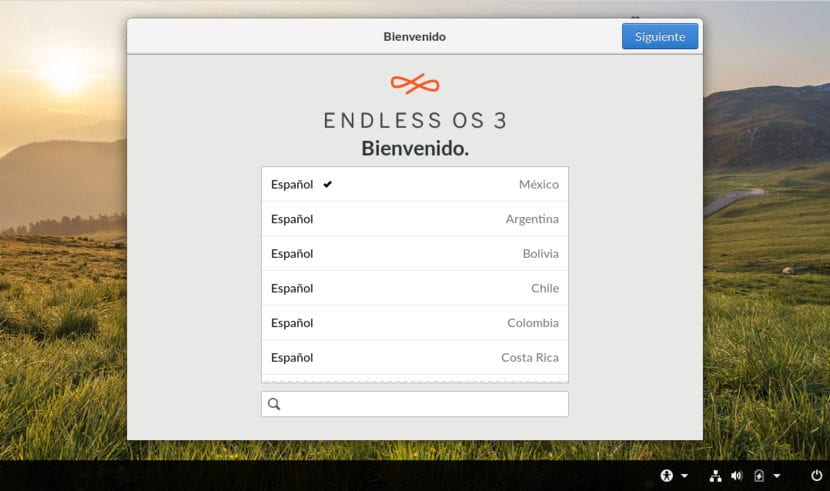
- Първото нещо, което ще видим, е изборът на език. Ние избираме испански от нашата зона и щракваме в «Напред».
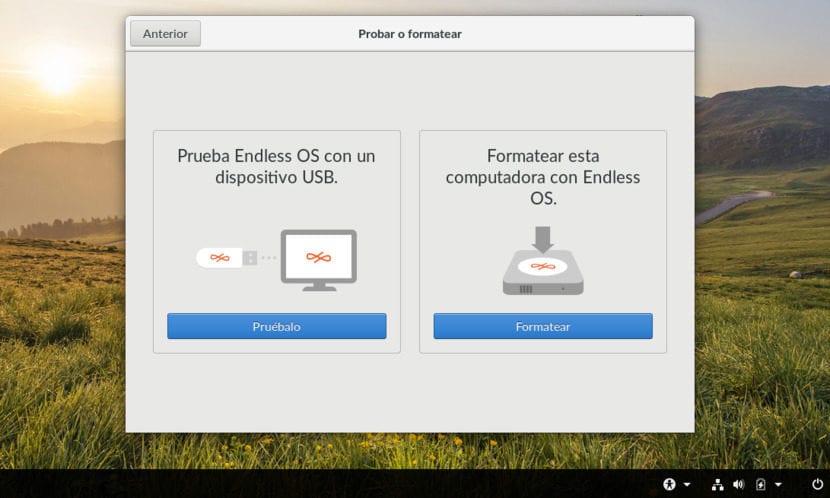
- На следващия екран имаме две възможности: тествайте или форматирайте. Тъй като това, което искаме, е да го инсталираме, го правим кликнете върху "Форматиране". Не ни предлага опция за разделяне на каквото и да било, но си заслужава за не твърде опитни потребители.
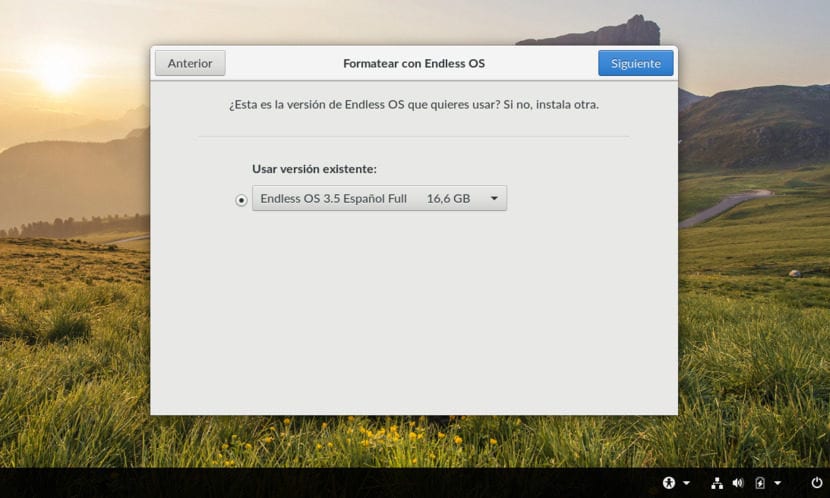
- В следващия прозорец правим щракнете «Напред». Преди да трябва да отбележим, че се съгласяваме, че всички данни се изтриват от компютъра.
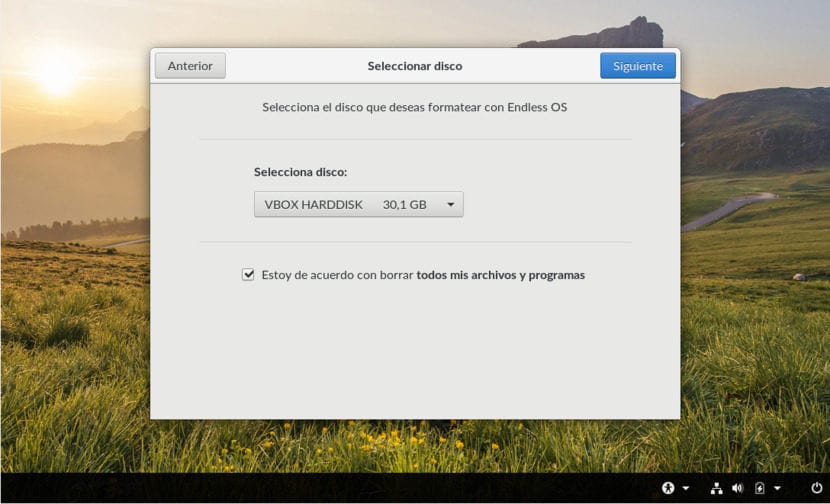
- Следващата стъпка е да имате малко търпение. Измерих времето колко време отне и достигна 50 Minutos. Това може да бъде много в сравнение с всяка друга операционна система, базирана на Linux, но не е толкова много, когато вземете предвид количеството софтуер, който инсталирате. По време на тази стъпка единствената промяна, която ще видим на екрана, е, че лентата за напредъка се движи. Не се появяват различни изображения, обясняващи какво носи като всяка версия на X-buntu.
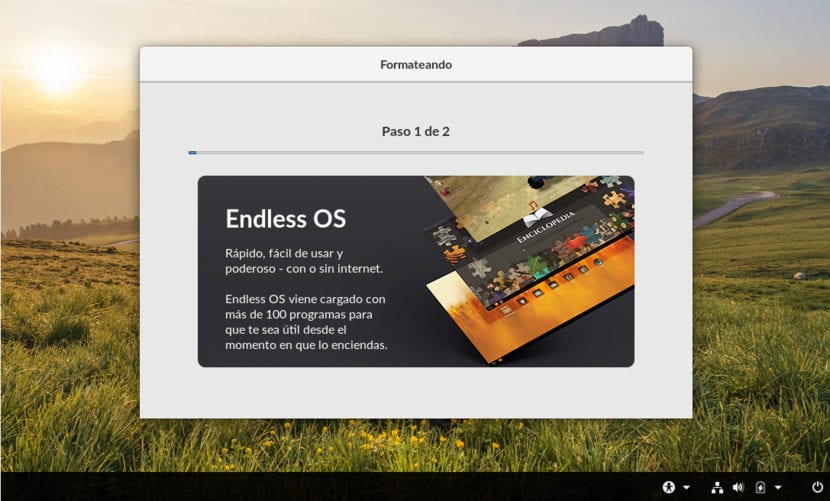
- След като инсталацията приключи, въпреки че поставя форматирането, тя ще поиска да изключим компютъра. Ние правим кликнете върху «Изключване». Логично е, че ако компютърът ни стартира директно от USB, трябва да го премахнем, за да не влезе отново в процеса на инсталиране.

Втора стъпка
- След като започнем отново, ще започне втората стъпка. Първият прозорец отново ни пита да изберем езика. Ние избираме нашия испански и го правим щракнете «Напред».
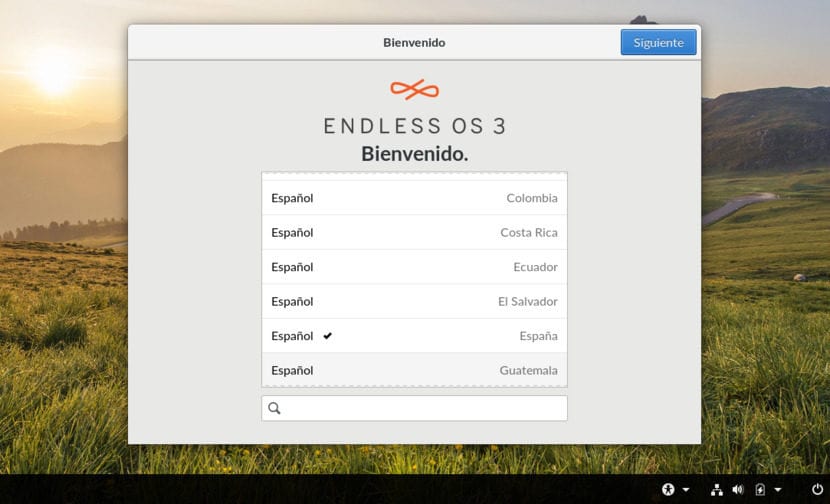
- Ние избираме език за писане. Съвет: кликнете върху трите точки и проверете дали нашата клавиатура пише както трябва.
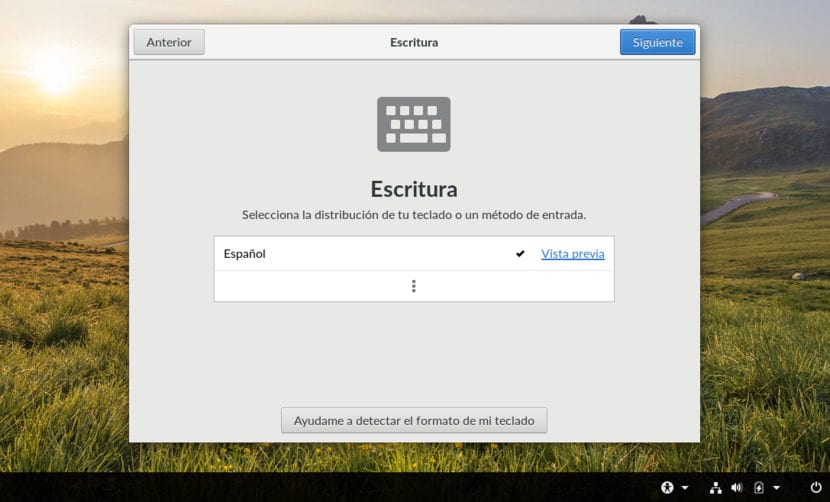
- В следващата стъпка кликваме върху «Приемете и продължете».
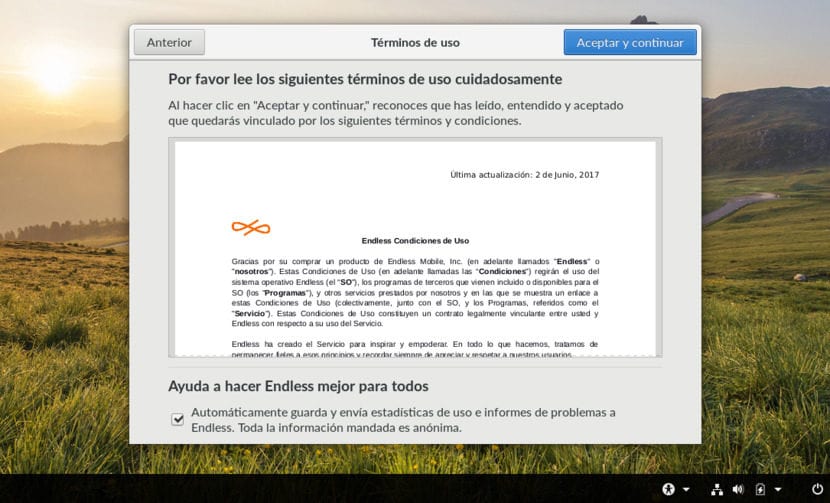
- Ако искаме, можем да конфигурираме някои акаунти като Google или Facebook. Ако в момента не искаме да добавяме нито едно, го правим кликнете върху «Skip».
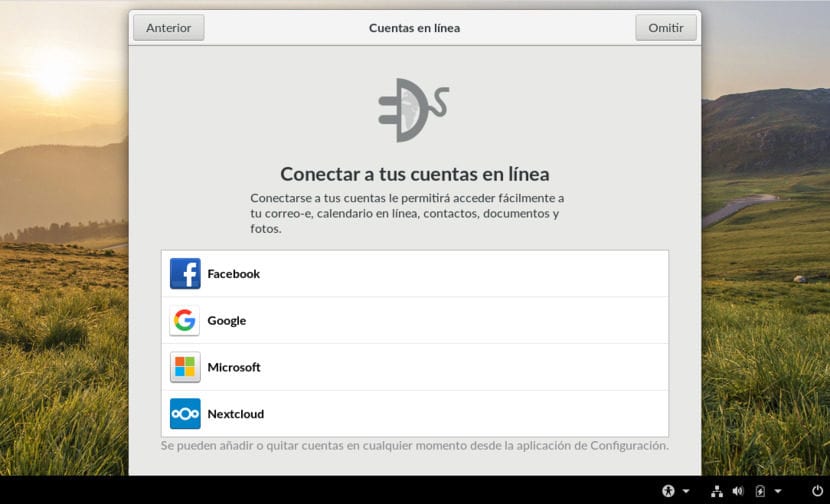
- На последно място, добавяме нашия потребител и, ако желаем, го защитаваме с парола. За да завършим, щракнете върху «Напред».
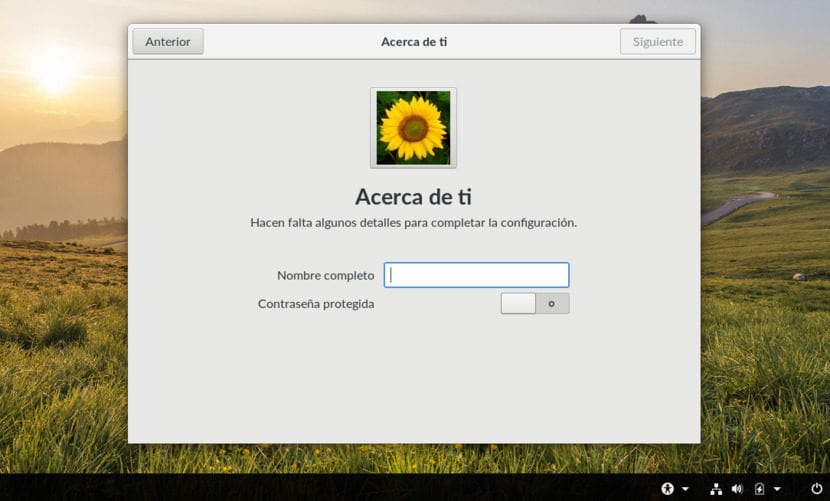
Начален екран / десктоп като този на мобилно устройство
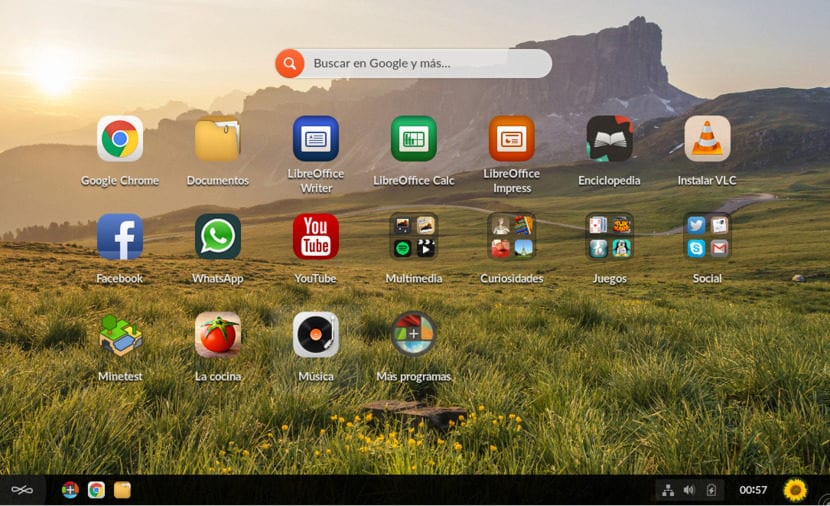
Безкраен главен екран на ОС
Както можете да видите в предишното изображение, работният плот на Endless OS или началният екран е много подобно на таблет, с всички приложения на екрана перфектно подравнени. На върха имаме и един вид джаджа с които можем да търсим всичко. Също както в някои мобилни операционни системи, приложенията могат да се записват в папки, както виждаме на следващото изображение.

Папка с приложения в Endless OS
Как може иначе, те могат да бъдат добавете още приложения към работния плот. Когато първата страница е пълна, тя ще започне с втора страница и т.н. Страниците са подредени вертикално и, както при Ubuntu, вдясно се появява точка, която ни казва на коя страница сме.
Мисля, че единственото нещо, което ни кара да осъзнаем, че имаме работа с настолна операционна система, е долната лента. В него имаме два бутона, един вляво с логото на операционната система и друг почти невидим в долния десен ъгъл, с който можем показване или скриване на всички приложения. В долната лента няма да се появи допълнителна икона, тоест няма да видим отворените програми. За да разберем какво е отворено, ще разгледаме иконите на програмите и ще видим синя точка под изпълняваната програма.
Софтуер център

Приложения, инсталирани на Endless OS
От софтуерния център можем инсталирайте повече програми, което не се променя по отношение на която и да е операционна система като X-buntu. Веднага след като го отворим, той ще ни покаже наличните актуализации, както виждаме на изображението под тези редове.
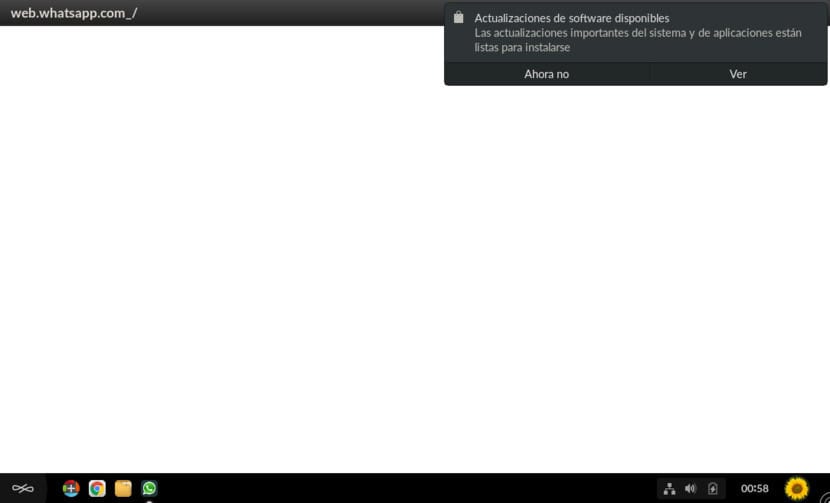
Съобщение за безкрайни актуализации на ОС
По подразбиране имаме активирани автоматични актуализации, но щракването върху текста ще ни отведе директно до опциите за конфигуриране на актуализация и ние можем да ги деактивираме. Както можете да видите, веднага щом отворим софтуерния център Endless OS, той ни показва какво можем да актуализираме, но това не е нищо ново за тези от нас, които са използвали друг магазин за софтуер.

Безкрайни актуализации на ОС
Добавете приложения към работния плот
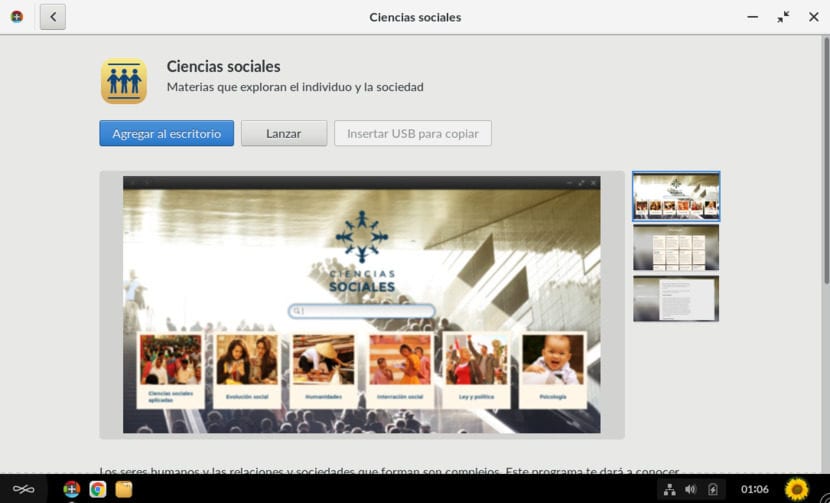
Добавете приложение към работния плот на Endless OS
Можем да осъществим достъп до инсталираните програми по два начина: като го потърсим в списъка и щракнем върху „Стартиране“ или като го добавим на работния плот и го изпълним оттам. Можем да го търсим и с джаджа търсене от началния екран. Първият път, когато отворим всяка програма, отнема известно време, но това е така, защото трябва да завърши настройката.
Инсталирани програми
Една от причините да бъдеш Endless OS е количеството софтуер, което включва. То има повече от 100 инсталирани програми, което ще ни позволи да го използваме, без да имаме интернет връзка. За какво говоря? Е, има какво да се спомене в една статия, но мога да ви кажа, че има футболна информационна програма, енциклопедия, рецепти за готвене, много игри, учебни програми за деца ... списъкът е „безкраен“. В случай, че се чудите, WhatsApp, който виждате на изображението по-горе, е WhatsApp Web Desktop.

Безкраен OS File Explorer
Изглежда важно да се спомене, че Endless OS е базиран на Debian, но не използва същите пакети. Пакетите, използвани от тази надеждна операционна система, са Flatpak и не можете да инсталирате приложения, които не са в нейното хранилище на приложения. Това може да е проблем за някои потребители, но няма да е проблем за мнозинството, които ще използват компютъра, за да изпълняват най-често срещаните задачи.

Приложения, инсталирани на Endless OS
В предишното изображение можем да видим как в горния десен ъгъл на всяка програма има икона:
- Облак: трябва да го изтеглите.
- Часовник: готов за инсталиране.
- V: Инсталиран.
Сред тези, които вече са предварително инсталирани, имаме такива като Twitter, WhatsApp Web, Spotify, VLC, Skype, кухненски рецепти, динозаври, Audacity, GIMP, YouTube, Gmail, Facebook ...
Безкрайни компютри с ОС
Endless се предлага и в техния собствени компютри. Има няколко от тях, които ни напомнят малко за старите Mac-и, докато останалите имат доста дискретен дизайн. Те не са много мощни компютри, но и те нямат нужда от тях. Endless OS ще работи перфектно на почти всеки компютър, така че е идеално, ако искаме да дадем нов живот на стар компютър. Вярно е, че има леки версии като Lubuntu, но мисля, че те не са толкова естетични като Endless OS.
Разбира се, компютърът трябва да има поне 2GB RAM и не поддържа ARM процесори. Препоръчва се минимум 32 GB (направих го на 25 GB) място за съхранение за пълната версия и 16 GB за Lite версията. От това, което тествах, производителността и плавността на системата са много добри, въпреки че направих теста във виртуална машина Virtualbox. Оставих малко повече от 2 GB RAM и единственият път, когато наистина имах проблеми, беше по време на инсталацията, за което препоръчвам да не докосвам компютъра, ако няма около 8 GB RAM или можем да се отчайваме. Всъщност принудих компютъра си да се рестартира няколко пъти, защото се опитвах да използвам други програми едновременно и той ще замръзне.
Дойдох да прочета, че това е най-бързата операционна система в света, но имам основателни съмнения относно това. Има специални версии за компютри с ограничени ресурси, които работят с 1 GB RAM, не виждам вероятно този, който изисква 2 GB RAM, да бъде по-бърз, въпреки че за това трябва да вземем предвид и други точки.
Какво ще кажете за Endless OS?
Повече информация в него официален уебсайт


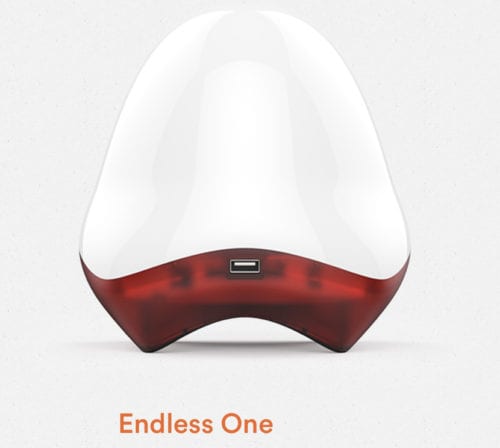

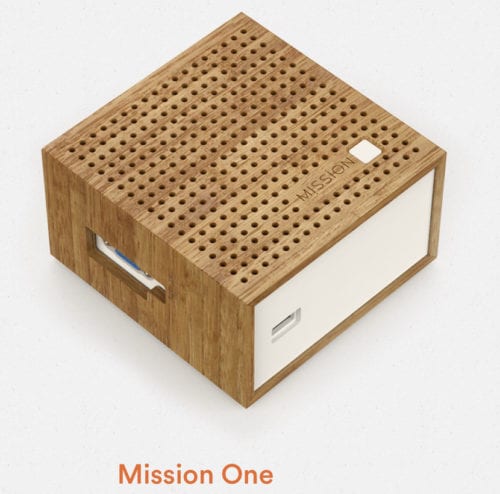
.